
时间:2021-03-31 09:47:20 来源:www.win10xitong.com 作者:win10
近日,本站接到了许多用户都在咨询同一个问题,就是win10护眼色怎么设置。要是你的电脑知识不够丰富,那面对win10护眼色怎么设置的问题就不知道怎么办了。如果你想让自己的电脑水平有所提高,那这次就来尝试自己手动解决一下吧。只需要按照这个流程:1、首先在键盘上按下组合键【win】+【R】打开运行窗口输入【regedit】点击确定打开。2、然后依次展开注册表文件夹:【\HKEY_CURRENT_USER\Control Panel\Colors】即可很简单的搞定了。这么说肯定大家还是不是太明白,接下来就具体说说win10护眼色怎么设置的具体解决技巧。
小编推荐系统下载:萝卜家园Win10专业版
Win10护眼设置解决方案:
1.首先按键盘上的组合键[win] [r]打开运行窗口,输入[regedit]并单击确定打开。
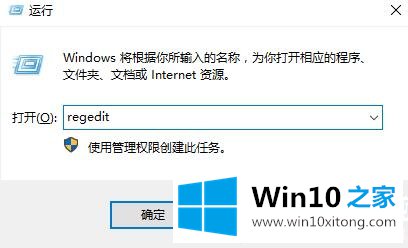
2.然后依次展开注册表文件夹:[\ HKEY _当前_用户\控制面板\颜色]
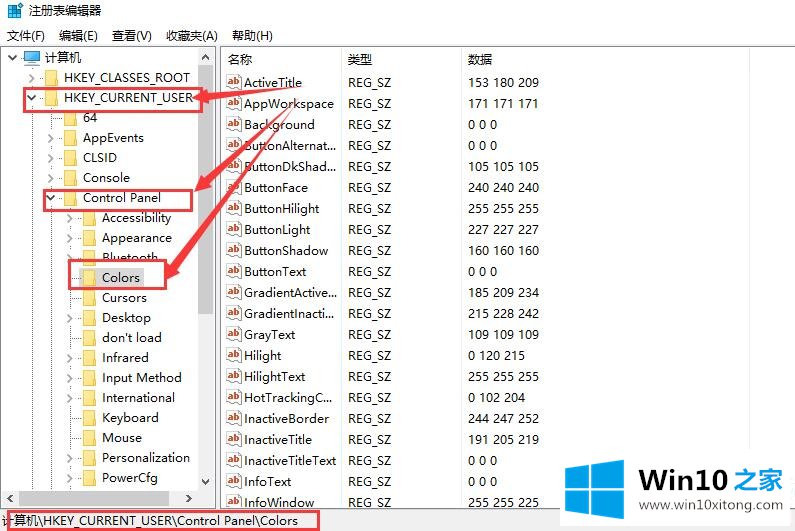
3.然后在颜色文件夹中找到[窗口]选项,右键单击并选择[修改]。
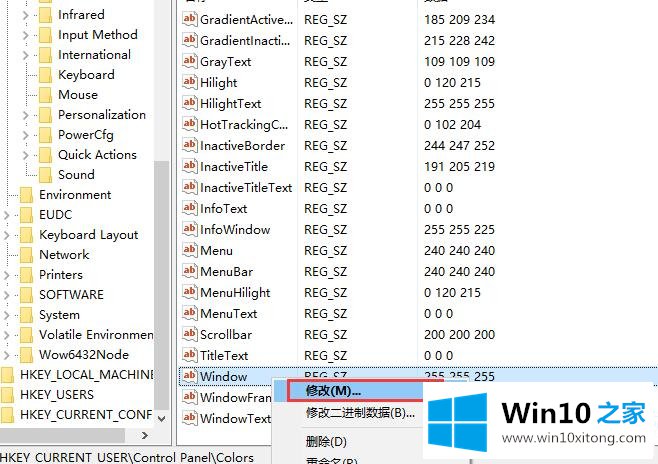
4.然后将数字数据中的书改为[202 234 206],点击[确定]。
Ps:设置完成后,需要重启电脑才能生效。
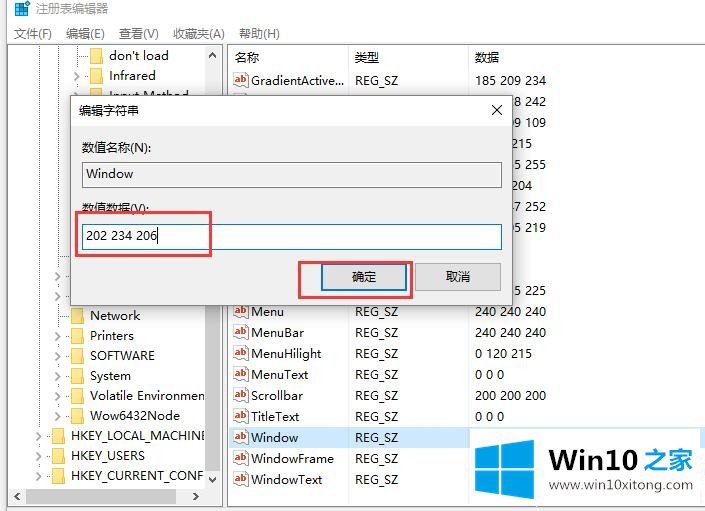
以上是win10 Home为广大用户提供的win10护眼的详细设置方法,希望对广大用户有所帮助,感谢阅读~
如果你遇到了win10护眼色怎么设置的问题不知道怎么办,那么可以好好阅读一下上面所说的方法,肯定是可以解决的。希望这篇文章对你有所帮助,谢谢大家对本站的支持。